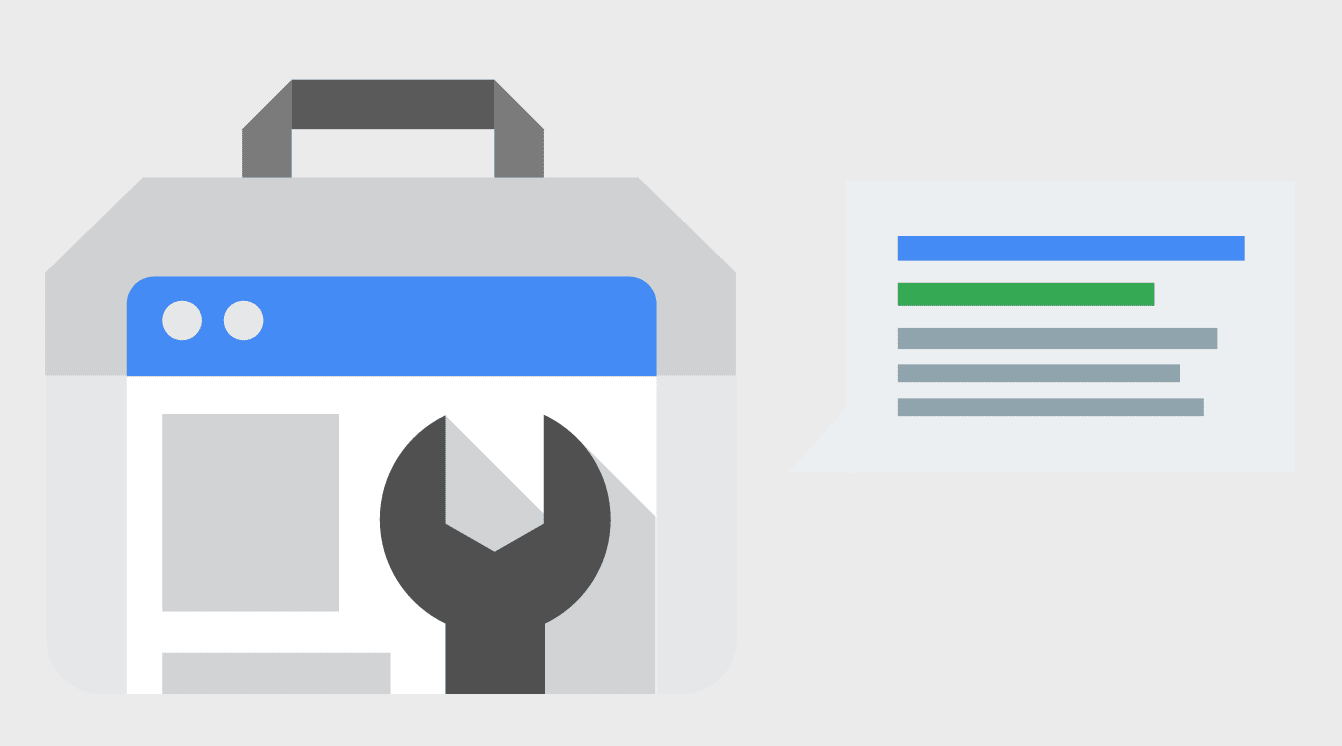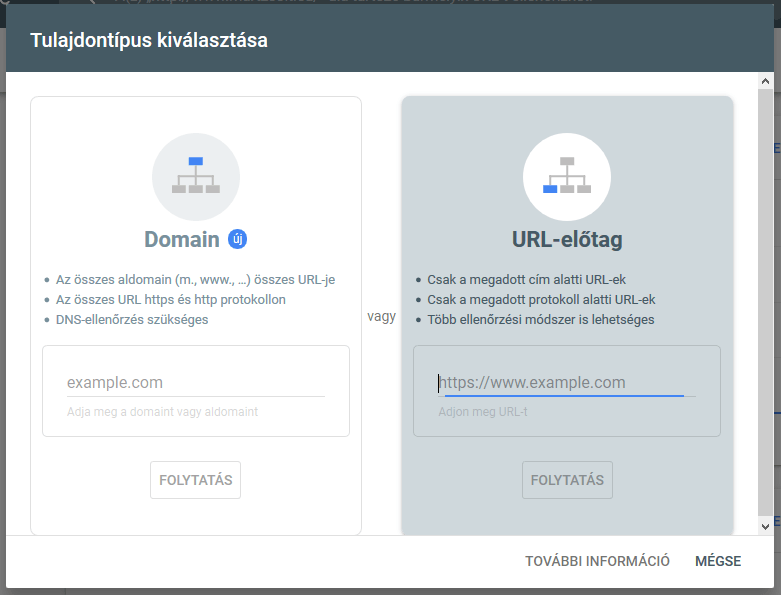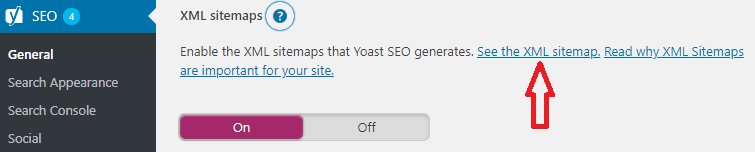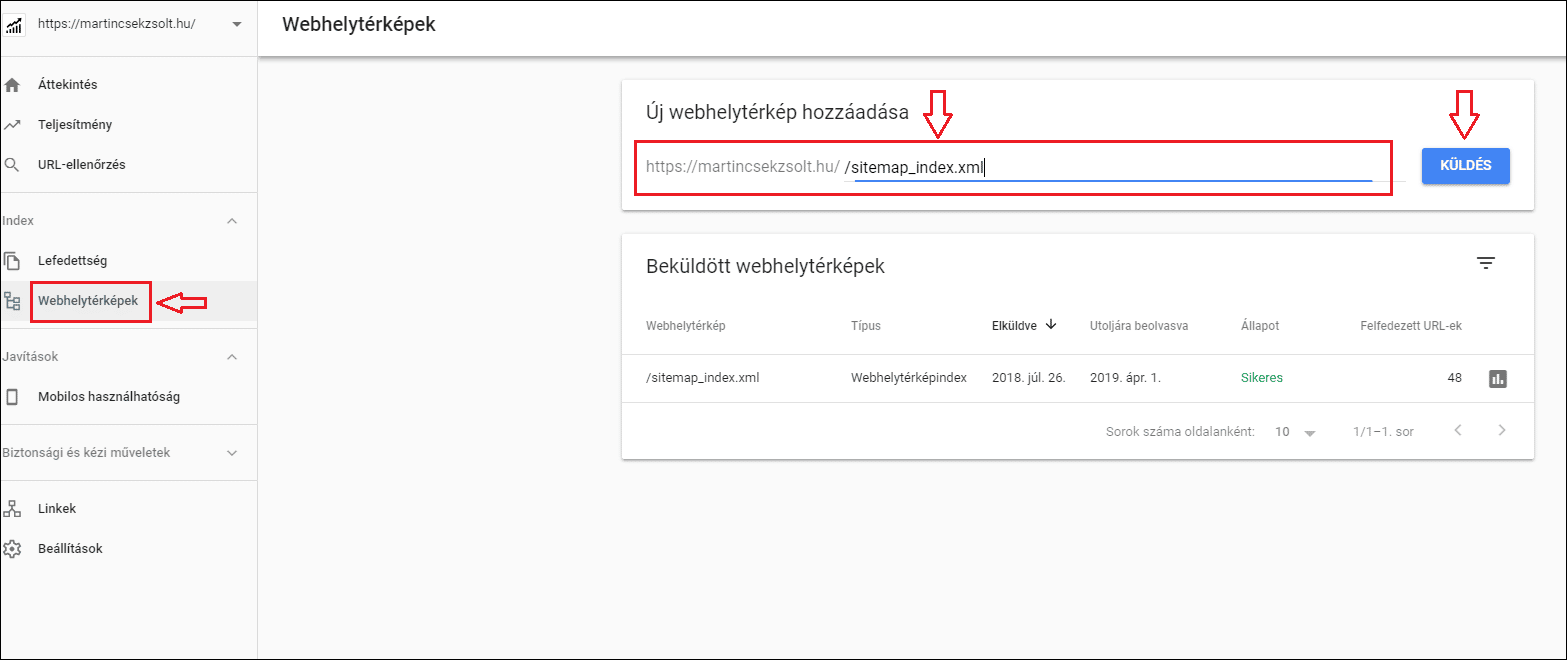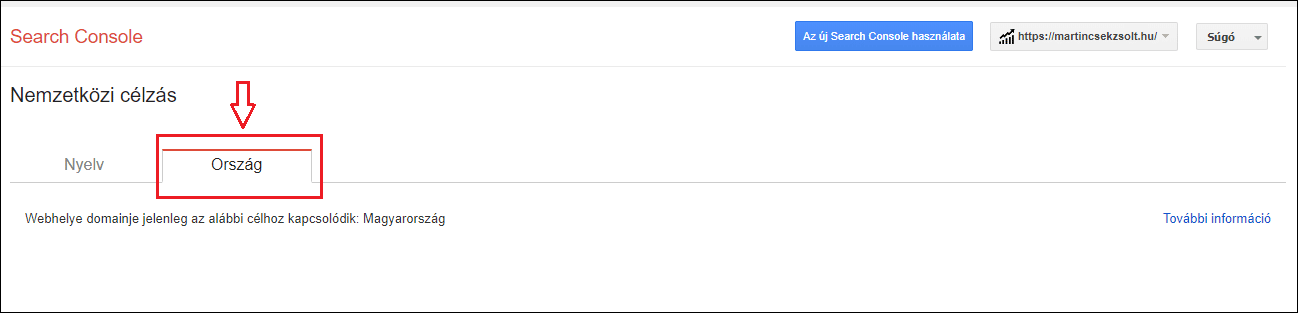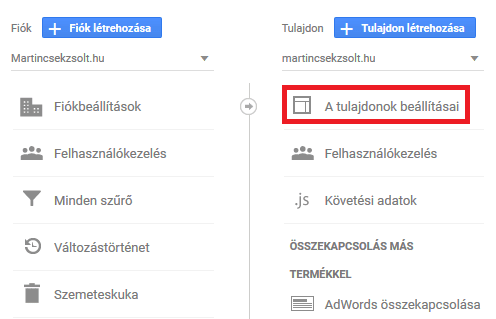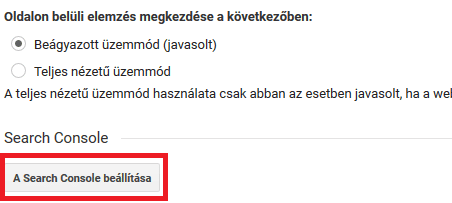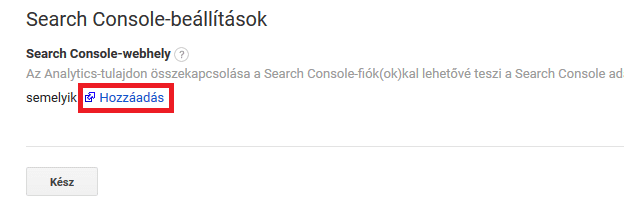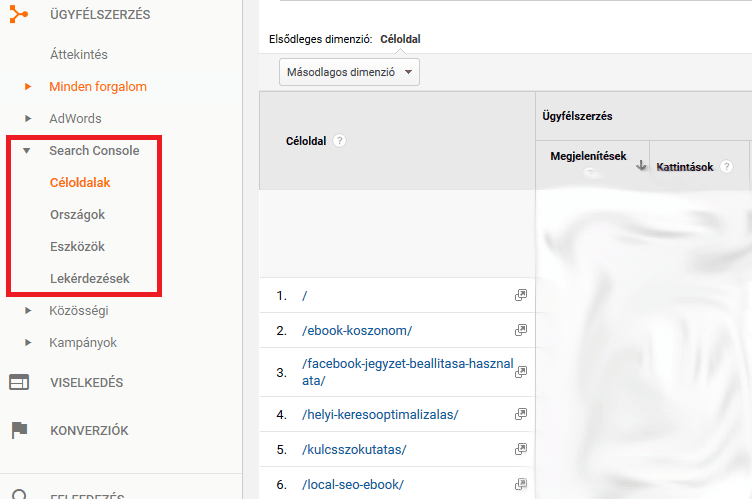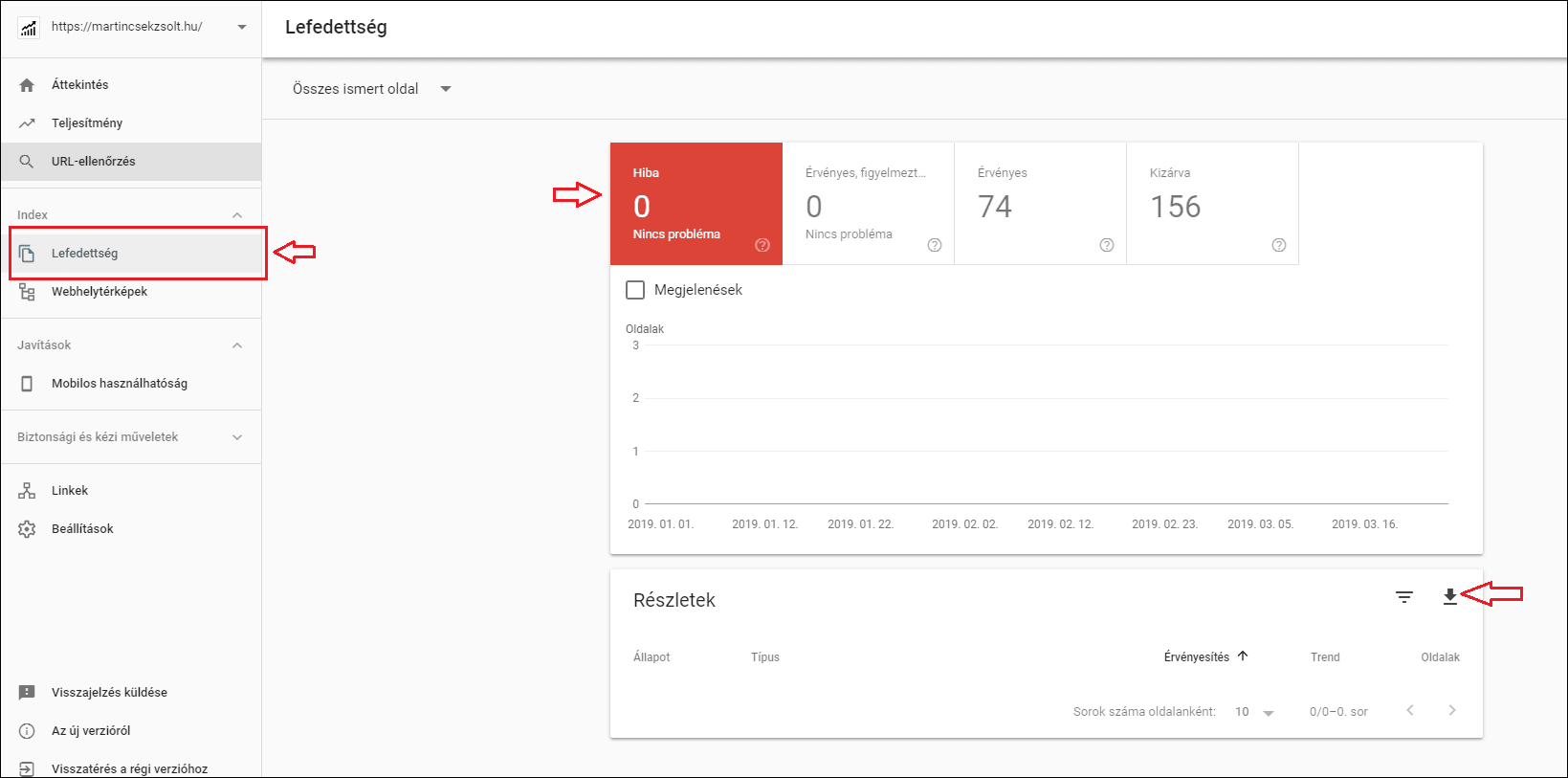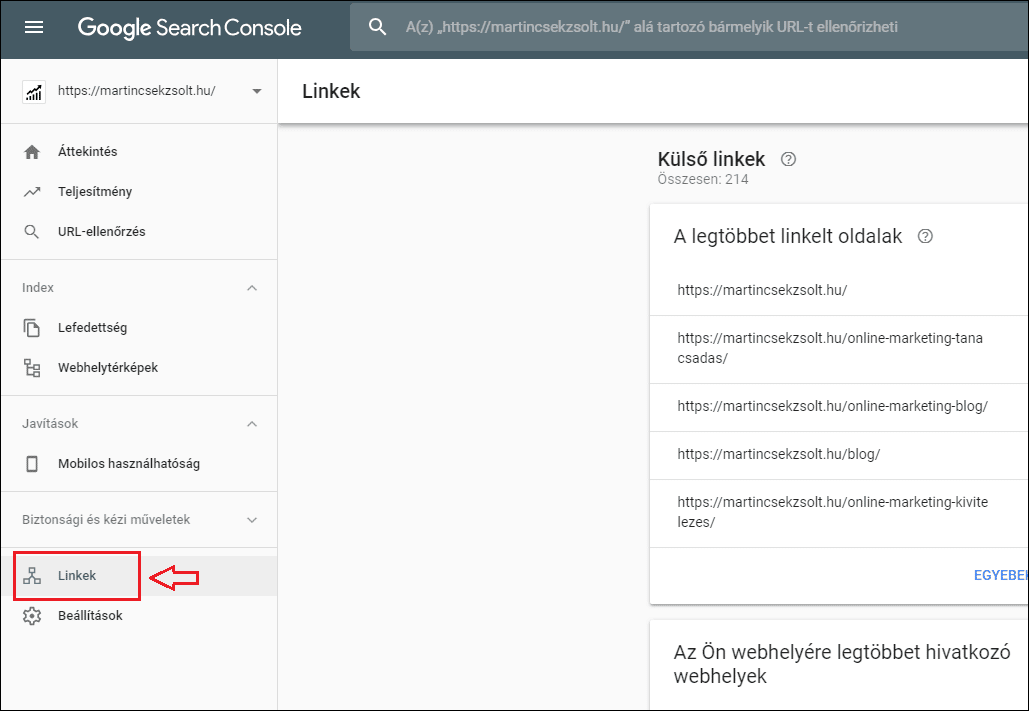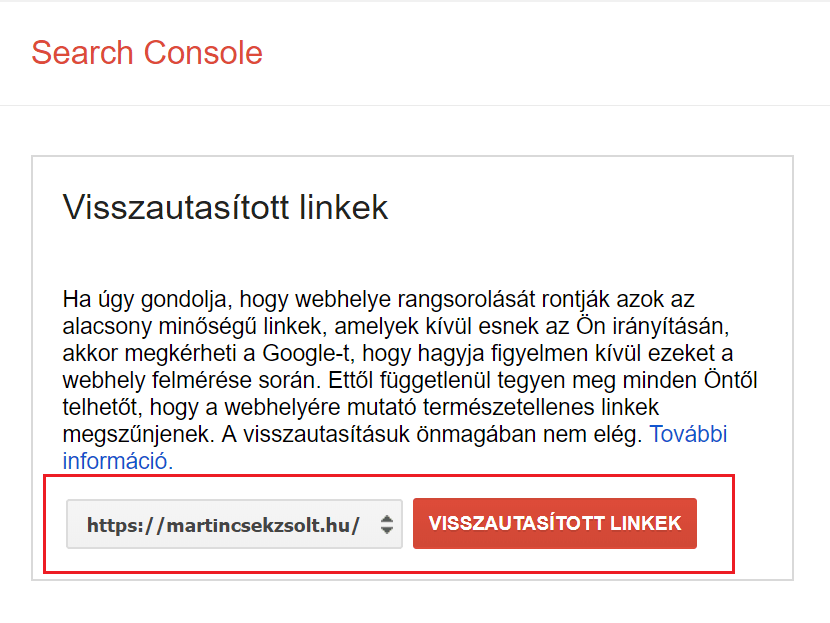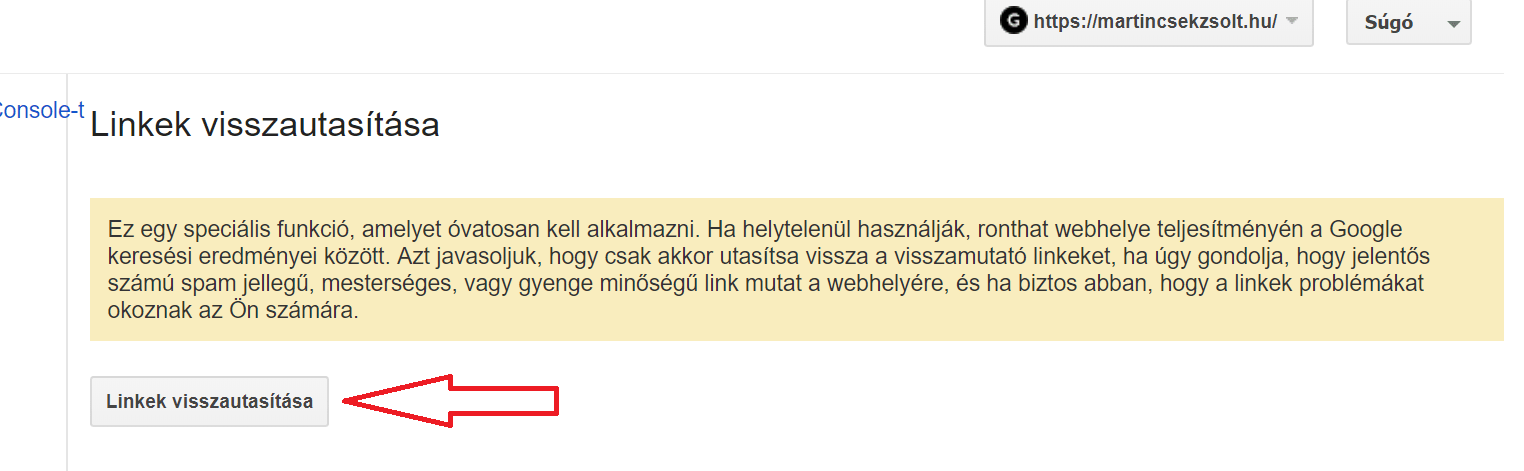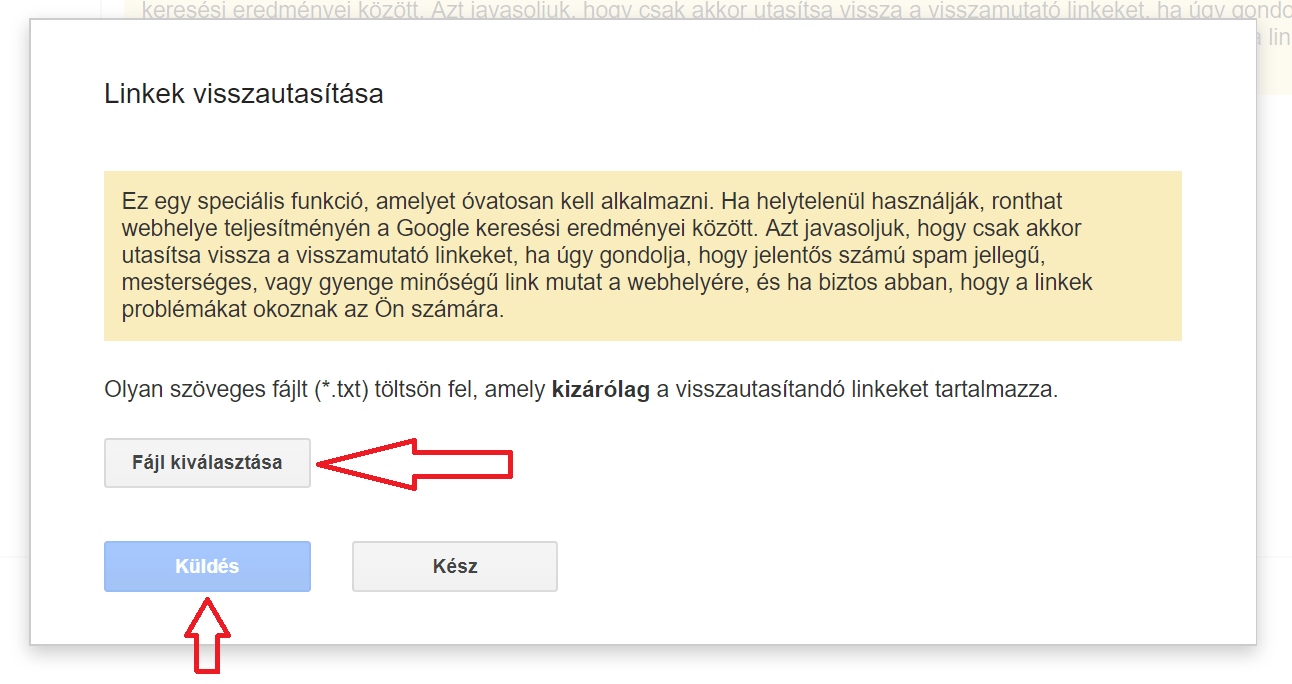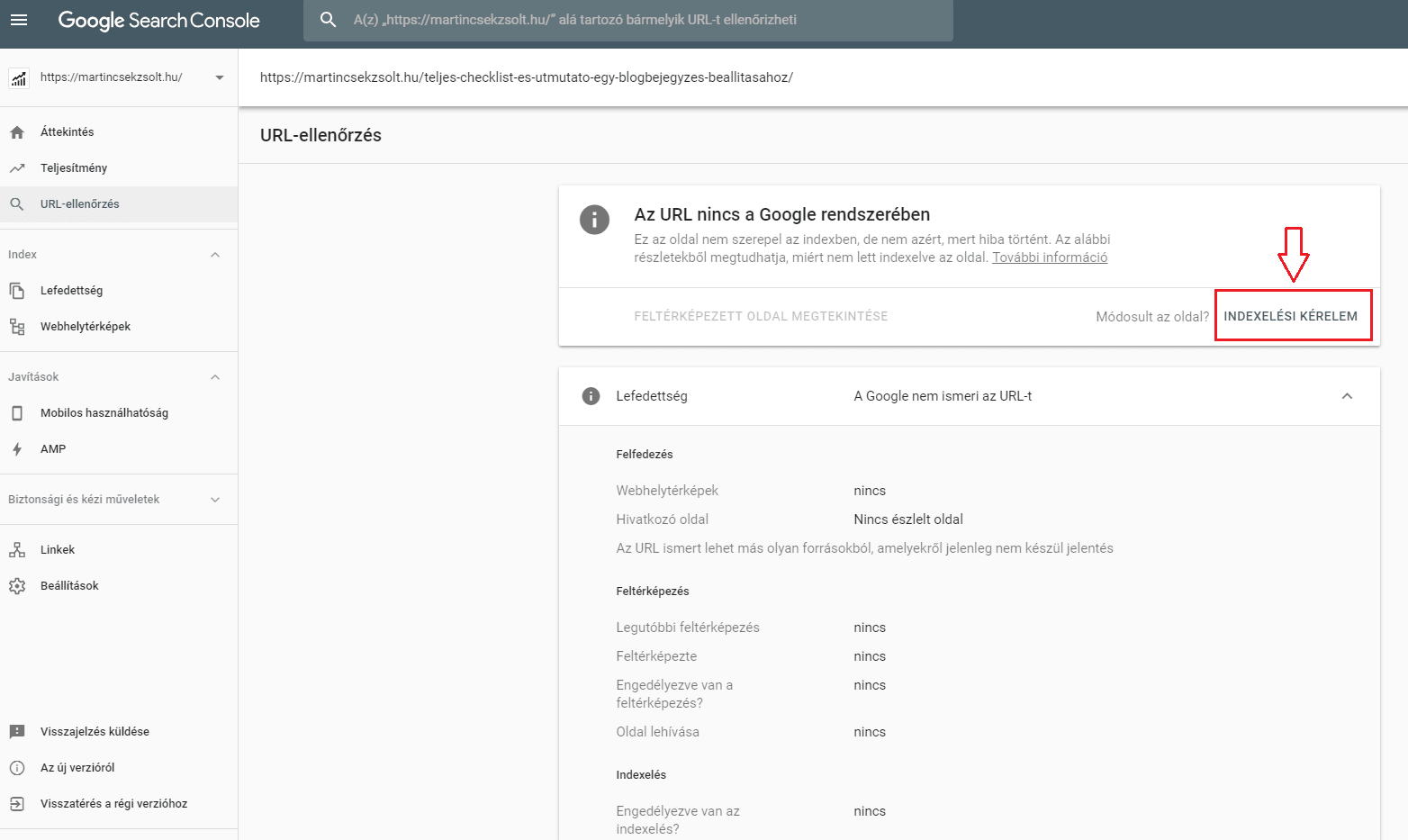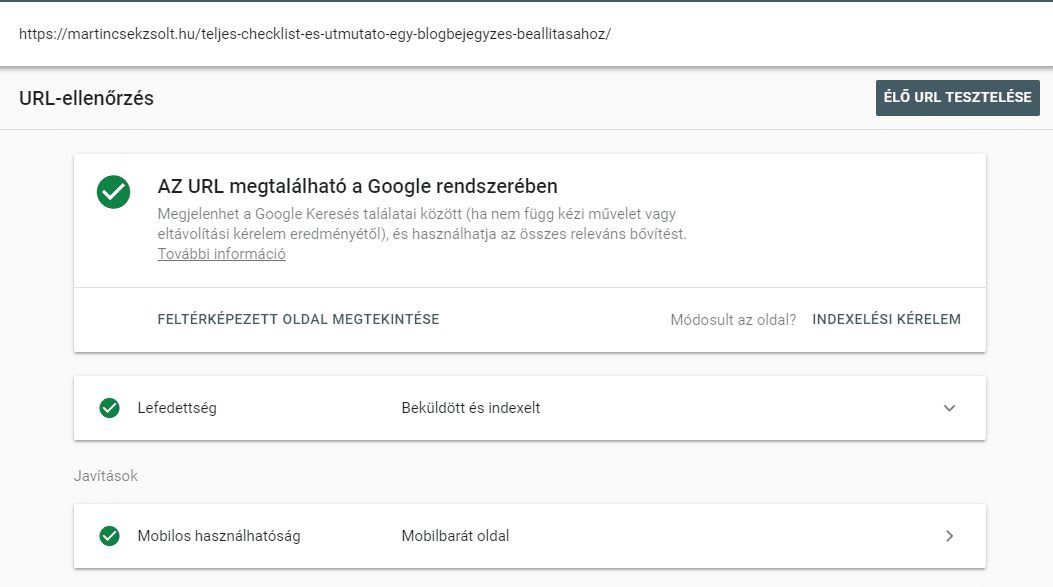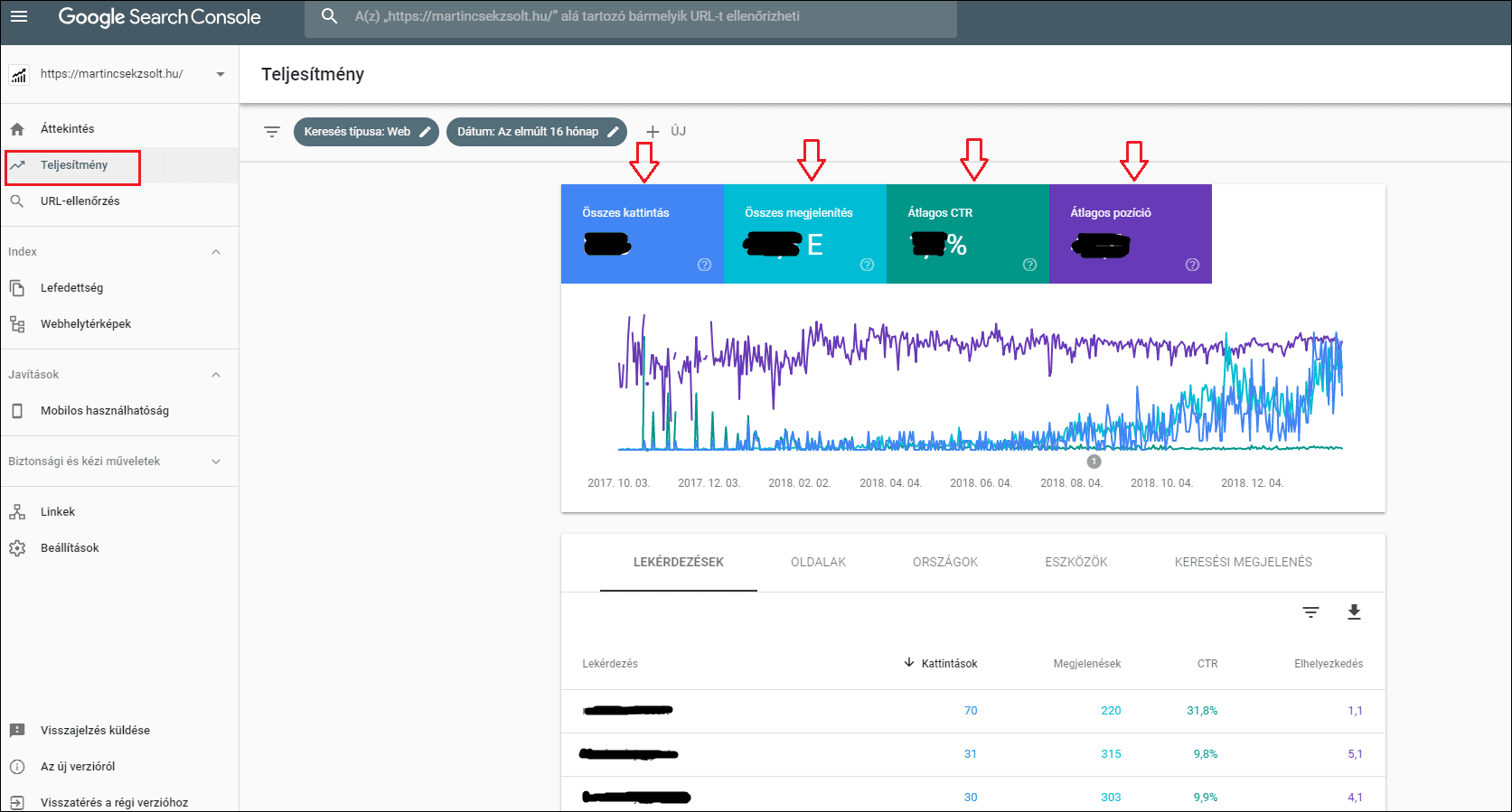Tartalom:
ToggleA Google Search Console, amelyet még sokan Webmester Eszközök néven ismernek, egy ingyenes Google szolgáltatás, amelyet próbálok minél többekhez eljuttatni.
Sajnos nagyon sok weboldalhoz ez az eszköz nincs beállítva, pedig rengeteg információt szolgáltat, és a keresőoptimalizálás egyfajta nulladik szintjéhez tartozik.
Célom, hogy minél többen beállítsák ezt az eszközt, ami talán ezzel az útmutatóval könnyebben megvalósítható is lesz. De azoknak is hasznos ez a bejegyzés, akik már beállították, azonban a funkciókat még nem használják ki!
A Google Search Console bemutatása
A Search Console egy ingyenes szolgáltatás a Google-től. Tehát csupán egy Gmail regisztráció szükséges, és már be is jelentkezhetsz, mint minden más Google eszközbe (Adwords, Tag Manager, Analytics…).
Fő funkciója, hogy segítse a weboldalad megjelenésének hatékonyságát a Google keresési eredményekben. Természetesen a Search Console regisztrációja nem feltétel, hogy a weboldalad a Google-ben megjelenjen, enélkül is meg fognak találni.
A Google viszont nagyon ajánlja a regisztrációt és a beállítást, mivel ez nagyban segíti a keresőóriást, hogy jobban megértse a weboldaladat, valamint a keresési eredményekben elért teljesítményeket is optimalizálja.
Persze ennél konkrétabban több nagyon szuper funkciója van a Search Console-nak. A kedvenceimet, az ‘5 funkció, amit használj a Search Console-ban' részben jobban is kifejtettem. További funkciókat, előnyöket a Search Console hivatalos oldalán találsz.
Teljes beállítási útmutató
Weboldal hozzáadása Google Search Console-hoz
Gmail cím ehhez is szükséges, mint minden más Google eszköz használatához (Google Analyitics, Tag Manager…).
Először kattints erre a linkre, majd add meg a domain címedet az ‘URL-előtag' résznél és kattints a ‘Folytatás' gombra.
Fontos, hogy azt a domain formátumot add meg, amellyel betöltődik az oldalad. Csak egyféle formátumot szabad használni, ezt szerver oldalon be lehet állítani (ha szükséges).
Nálam a www. nélküli működik tehát: https://martincsekzsolt.hu
Ha bármely máshogy ütöd be a böngészőbe (https://www.martincsekzsolt.hu vagy https://martincsekzsolt.hu vagy https://www.martincsekzsolt.hu) mindig átirányítódik. Ez 301-es átirányítás és ez mindenképp legyen beállítva. Ha többféle verzióban is betöltődik az oldalad, azt a Google duplikációnak veszi, ami nem jó (szankciókkal járhat). Én WordPress motorú weboldalaknál nem tapasztalom, egyedi fejlesztésű oldalaknál sokszor találkoztam már ezzel…
Ha DNS-ellenőrzést el tudod végezni, vagy a webfejlesztőd, akkor válaszd a bal oldali opciót.
De a jobb oldali opció (URL-előtag) választása után 7 módszer közül lehet választani. Én mindig ezt szoktam alkalmazni, és nekem ez tűnik a legegyszerűbbnek:
- HTML fájl feltöltése saját webhelyre:
Lépj be a tárhelyszolgáltatód felületére, és keresd meg azt a részt, ahol látod a weboldalad fájljait. Ott a gyökérkönyvtárba töltsd fel azt a html fájlt, amit a Search Console adott. Amennyiben értesz hozzá, akkor FTP-n keresztül is bemásolhatod. A legegyszerűbb megoldás, ha van webfejlesztőd, és neki elküldöd a html fájlt, pár perces feladat ezt megcsinálnia. 🙂
Webhelytérkép – sitemap.xml beállítása
Tapasztalatom, hogy WordPress motorú weboldalaknál a sitemap nem szokott hiányozni, de egyedi fejlesztésű honlapoknál elég gyakori a webhelytérkép hiánya.
WordPress esetén érdemes a Yoast SEO bővítményt használni. Ez automatikusan beállítja a sitemap.xml-t, aminek oldalát a következőképpen tudod megnézni:
A WordPress admin felületén a bal oldali menüoszlopban keresd meg a Yoast SEO-t, ezután kattints a ‘General', majd a ‘Features' részbe, és ott az ‘XML sitemaps'-nél a kérdőjel ikon kattintása után a ‘See the XML sitemap' hivatkozásra, és egy új oldalon meg fog nyílni a sitemap oldala. Ennek az oldalnak a linkjét másold ki, mivel majd erre lesz szükség a továbbiakban.
Ha egyedi fejlesztésű weboldalad van, akkor kérd meg a webfejlesztődet, hogy hozza létre a sitemap.xml-t a weboldaladnak, ha ez még nem történt meg, és utána küldje el a linket.
Vagy ezen a weboldalon másold be az oldalad URL címét, és meg fogja adni, hogy van-e sitemap a weboldaladon, és ha igen, akkor melyik linken érhető el.
Másold ki a sitemap.xml linkjét, illeszd be weboldalad.hu/ utáni részbe, majd kattints a ‘Küldés' gombra:
Ezzel készen is vagy. 🙂
Célország kiválasztása (nemzetközi célzás)
Bal oldali menüoszlopban a ‘Régi eszközök és jelentések' menüponton belül kattints a ‘Nemzetközi célzás' pontra. Ekkor új ablakban a régi Search Console felülete betölt.
A Google már elég jól meg tudja állapítani a következőkből, hogy a weboldalad melyik ország célközönségére céloz:
-
- a domain végi országkódból, ccTLD (.hu > Magyarország, .de > Németország stb…)
-
- a weboldalon szereplő kapcsolati adatokból, címből
-
- a honlap szerver elhelyezkedéséből
-
- a legtöbb weboldalra mutató link lokációjából
- a weboldalon megjelenő tartalom nyelvéből
A célországot azonban teljesen biztosan a Search Console fiók beállításában tudjuk megadni a Google-nek. Különösen fontos ez, ha a weboldalad .com, .org stb… végződik.
Google Analytics összekötés
Az Analytics szerencsére nagyon sok weboldalnál be van állítva – ha a te oldaladnál ez még nem lenne meg, akkor mindenképpen állítsd be! Ha WordPress motorú oldalad van, akkor ne különböző Analytics pluginokat használj, hanem a Google ingyenes és profi Analytics programját.
Nyisd meg a Google Analytics fiókodat. Ezután kattints a bal oldali menüoszlopban az Admin részre, és ez a kép fogad:
Itt kattints a ‘A tulajdonok beállításai' pontra.
Görgess le addig, amíg meg nem találod az ‘A Search Console beállítása' gombot. Kattints rá!
Majd kattints a ‘Hozzáadás'-ra.
Válaszd ki a weboldaladat, majd kattints a ‘Mentés' gombra:
Kész is vagy! Az Analytics és a Search Console most össze van kötve.
Nézd meg, hogy mit is kaptál…
A Search Console menü alatt 4 részt lehet megtekinteni:
1. Céloldalak:Egyes oldalaid hányszor jelentek meg a Google találati listáján, és mennyiszer kattintották le. Ahol alacsonyabb a kattintási szám a megjelenéshez képest, tehát a CTR oszlopban alacsony a százalékszám, ott érdemes a meta címen és leíráson alakítani, mivel lehet, hogy ezek nem úgy vannak megírva, hogy az kattintásra ösztönözze a Google-ben keresőket.
2. Országok:Országok szerinti szűrés, ha nemzetközi piacon van a weboldalad, akkor láthatod, hogy mely országokból milyen minőségi látogatók érkeznek.
3. Eszközök: Fontos, hogy a célközönségedet megismerd, és lásd, hogy milyen eszközökről érkeznek. De ami fontosabb, hogy mely eszközökről jobb a Google találati listából az átkattintási arány stb… ez például a Google Adwords kampánytervezésben is segíthet.
4. Lekérdezések:Ez a legfontosabb rész, ahol a kulcsszavakat lehet látni, vagyis hogy milyen kulcsszavakról érkeznek a látogatók, és azok milyen eredményeket hoznak. Sajnos a Google az (other) vagyis egyéb kulcsszavakhoz teszi a legtöbb számot, és ebből így nem sok mindent tudhatunk meg…
Gyakorlatias online tanfolyamom segítségével te is el tudod kezdeni a weboldalad keresőoptimalizálását, vagy még eredményesebbé tudod tenni azt!
5 funkció, amit használj ki a Search Console-ban
Ez akár egy tökéletes blog bejegyzés címe is lehetne, de én inkább ebbe az írásomba foglaltam bele, hogy minden információ egyben legyen.
404-es oldalak kilistázása
A bal oldali menüoszlopban a ‘Lefedettség' pontban éred el.
Sok, hasznos jelentés van az oldal URL címeiről, itt a Search Console oldalán minden jelentés típusról adnak információt.
A 404-es oldalakat itt látod rögtön (feltéve, ha vannak…):
Fontos, hogy az itt megjelenített oldalakat érdemes átnézni, de ehhez elsőnek töltsd le a listát.
Kattints a ‘Letöltés' ikonra, majd válaszd ki, hogy a fájlt CVS fájlformátumba vagy a Google Dokumentumokba mentse (ami a Google táblázatkezelője).
Azt válaszd, amelyik szimpatikusabb – ha nincs valamilyen táblázatkezelő programod (Excel, Libre office stb…), akkor ajánlott a Google Dokumentumot választani.
Én itt mindig meghagyom az első oszlopot, ahol a Google szerint nem megfelelően betöltődő oldalak vannak. Megnyitom az oldalt, és ha látom, hogy a 404-es oldal töltődik be, akkor keresnem kell egy olyan oldalt, ahova majd ezt át fogom irányítani.
Próbáljunk releváns oldalra átirányítani, ha látjuk, hogy mi volt a témája a megszűnt aloldalnak.
Ne minden linket a főoldalra irányítsunk. Persze ha nincs más, akkor az a megoldás marad.
Például van egy ilyen oldalam: www.martincsekzsolt.hu/marketing-kivitelezes
Viszont ezt a linket megváltoztattam erre: www.martincsekzsolt.hu/online-marketing-kivitelezés
Ezt egyébként a szerkesztés után rögtön 301-es átirányítással meg kell oldanom, de ha ezt nem végzem el, akkor a Search Console-ban meg fog jelenni idővel, hogy van egy 404-es oldalam: www.martincsekzsolt.hu/marketing-kivitelezes
Szóval nem a főoldalra fogom átirányítani, hanem a releváns aloldalamra.
Sajnos ezen végig kell menni, és ha nagyon sok a link, akkor van vele munka. Arra figyelni kell, hogy nem minden linket szabad átirányítani, ‘index’ tartalmú és más URL-ekkel inkább ne foglalkozzunk.
Ha WordPress rendszert használsz, akkor a 301-es átirányítást egy pluginnal meg lehet oldani.
A weboldal backlinkjeinek lekérése
A weboldaladra mutató linkek száma és minősége kiemelkedő a Google rangsorolási faktorai között. Több online fizetős vagy ingyenes, korlátozott eszköz is van egy weboldal backlinkjeinek felkutatására. A saját weboldalad backlinkjeit viszont a Google Search Console-ban is megnézheted.
Az bal oldali menüoszlopban kattints a ‘Linkek’ pontra:
Itt a ‘Az Ön webhelyére legtöbbet hivatkozó webhelyek’ részben az ‘Egyebek’-re kattints, és sorokban fogod látni a domaineket, amelyen a Te weboldalad linkje megjelenik. Ha egy domainre kattintasz, akkor látod, hogy melyik aloldalad linkje van elhelyezve, és ha erre kattintasz, akkor látod pontosan a domain aloldalait, ahonnan a hivatkozásokat (backlinkeket) kapod.
Bármelyik szinten van felül egy lefelé mutató nyíl, a jól ismert letöltés ikonja, arra kattintva az adott oldalon látható linkeket/domaint fogja egy táblázatba vagy Google Dokumentumba letölteni.
Így tiltsd le a honlapod káros backlinkjeit
Előfordulhat, hogy olyan backlinkjeid vannak, amelyek több kárt tudnak okozni, mint amennyi hasznot hoznak. Tehát olyan más weboldalakról linkelnek a Te weboldaladra, amelyek akár minőségben, akár tartalmilag nem előnyösek a számodra.
Olyan ügyfelem is volt, akinél korábban linképítést végeztek el (nem kevés pénzért), ami azt jelenti, hogy nagyon sok linkkatalógus oldalra linkeket ajánlottak be. Idővel a legtöbb ilyen linkkatalógus tönkrement, vagy az adminok nem foglalkoztak az oldalakkal, spamesek lettek stb…
Egy fontos rangsorolási tényező a backlinkek megléte, és ezzel együtt azok minősége is. Régebben nagyon sokan visszaéltek azzal, hogy rengeteg backlinket szereztek egy oldalnak, amit a Google azzal hálált meg, hogy előrébb sorolta az oldalt.
Viszont a Google is rájött idővel erre a manipulációra, és algoritmus frissítésekkel szépen elkezdte ezeket figyelmen kívül hagyni, de akár büntethet is érte.
A Search Console-ban gyűjtsük ki az oldalunkra mutató linkeket (előző rész) és másoljuk be őket egy táblázatba. Érdemes átnézni és megkeresni azokat, amelyek például már nem is működnek.
Amennyiben azt látjuk, hogy eléggé szétesett a backlinket adó oldal felépítése, vagy minden link egy oldalon össze van zsúfolva, vagy hogy egy linkkatalógusban sok kategória van, de ezek nem rendszerezettek, akkor ezekben az esetekben is tegyük tiltólistára őket.
A legjobb megoldás az lenne, ha ezeknek az oldalaknak írnál, és megkérnéd az admint, hogy törölje le az oldalad linkjét. Legtöbb esetben azonban már kapcsolati infók sincsenek kint az oldalon, vagy nem válaszolnak, plusz ez elég időigényes is…
Ezért van a Search Console-nak egy olyan funkciója, ahova feltöltve, majd beküldve ezeket a kártékony backlinkeket, jelezhetjük a Google számára, hogy ezeket ne tekintse backlinknek.
Szóval ezen az oldalon válaszd ki a domainedet, és kattints a ‘Visszautasított linkek’ gombra:
Igen, a figyelmeztetés fontos. Tényleg csak olyan backlinkeket utasíts vissza, amelyek nem segíthetnek Neked, hanem csak ronthatnak a helyzeten. Érdemes egy marketing kivitelező szakemberrel ezeket a backlinkeket kigyűjtetetni, és – én úgy nevezem, hogy – egy “backlink-gyomlálást” elvégeztetni. Ha ez megvan, akkor kattints a ‘Linkek visszautasítása’ gombra
A “halálraítélt” backlinkeket nem lehet copy and paste módszerrel bevinni a Search Console-ba. Egy .txt szöveges fájlba kell bemásolni a linkeket, majd ezt feltölteni ide. Ilyen .txt szöveges fájlt a Jegyzettömbbel egyszerűen létre tudsz hozni.
Na most itt van pár szabály, hogy miként kell megadni a linkeket, de nem kell megijedni, mert itt van magyarul egy szerintem érthető leírás, de én is mindjárt megmutatom képekkel.
Ha egy linkkatalógusról rengeteg link mutat rád, és mindent vissza akarsz utasítani, akkor a következő sort kell beírni:
domain:peldaoldal.hu
Ebben az esetben a domainről az összes rád érkező linket elutasítod. Arra figyelj, hogy soronként csak egy ilyen domain kizárást adj meg.
Ezenkívül kizárhatsz csak egy oldalt, amit vissza akarsz utasítani:
http://spam.peldaoldal.com/stuff/comments.html
Itt van egy minta .txt szöveges doksi:
Ezt mentsd el, majd töltsd fel és küldd be:
Ezt egyébként bármikor frissítheted, a legutóbb feltöltött fájlt le is töltheted a Search Console-ból és adhatsz hozzá újabb visszautasítandó backlinkeket.
Továbbá ezek backlinkek, a ‘Linkek' menüben továbbra is láthatóak lesznek, tehát ott meg fognak jelenni a weboldaladra hivatkozó webhelyek között, de ha a visszautasított linkek közé beküldöd, akkor valójában a Google tudja, és nem veszi figyelembe, szóval ez ne zavarjon össze.
Gyorsabb oldal indexelés Google-ben
Ha valami változtatást végzünk el az oldalunkon, például megváltoztatjuk a meta címet vagy a leírást, akkor azt láthatjuk, hogy az oldal pozíciója nem rögtön fog megváltozni a Google keresési eredményei között. A folyamat, mire a Google automatikusan bejárja ismét az oldalunkat (reindexeli), és érzékeli a változtatásokat, sok időt vehet igénybe.
A reindexelési folyamat több napig vagy akár még hosszabb ideig is eltarthat. De ha létrehozunk egy új aloldalt, vagy folyamatosan blog cikkeket töltünk fel, akkor ezek gyorsabb indexelése miatt is ajánlom a Webmester Eszközök következő funkcióját.
Az Search Console felületen egyszerűen a felső keresőmezőbe másold be az adott oldalad URL címét:
Nyomj egy Entert és a következőt fogod látni, ha még ezt nem indexelte be a Google:
Itt kattints az ‘Indexelés kérelem' részre, kicsit vársz és be is küldte az indexbe.
Később ez a link ismét ellenőrizhető, de bármilyen más oldalad, hogy a Google rendben beolvasta, beindexelte-e és a találati listán biztosan megjelenik.
Ugyanúgy az URL címet a fenti keresőmezőbe bemásolod, Entert ütsz és ha minden rendben, akkor ez fog megjelenni:
A Google szigorúan szabályozza ezt a funkciót, és egy nap 10 linket enged indexbe küldeni. Vagyis lehet többet is, csak ezután jön az, ami eléggé idegesítő. A ‘Nem vagyok robot’ igazolásához jönnek a képek, és a jelöld be az autókat, kirakatokat és közlekedési táblákat játék…
Milyen kulcsszavakról jöttek Google-ből a látogatóid?
[Újdonság (2019. szept. 23.)! : Aznapi adatok már megjelennek, így már pár órával ezelőtti adatokat látsz, hogy a Google-ből hogyan érkezett a forgalom az oldaladra!]
Szinte biztos, hogy ezt a funkcióját fogod a leggyakrabban kihasználni, innen fogod a leghasznosabb és legérdekesebb adatokat kinyerni! 🙂
A bal oldali menüoszlopban kattints a ‘Teljesítmény' pontra.
Utána látni fogod a felületet. Én elsőnek nehezen jöttem rá, hogy miként tudom megjeleníteni a ‘Kattintások', ‘Megjelenések', ‘CTR' és ‘Elhelyezkedés' oszlopokat.
Végül a piros nyilakkal jelölt részekre kell rákattintani, amelyek szürke színűek, de kattintás után színesek lesznek, és az oszlopok is megjelennek :
16 hónapig visszamenőleg lehet megnézni az adatokat.
De milyen adatokat is?
Itt azt láthatod, hogy milyen kulcsszavakra jelent meg az oldalad, hányadik helyen, mennyien kattintottak át az oldaladra, és milyen ez az átkattintási arány (Kattintások / Megjelenítések).
Ha a ‘Lekérdezések’ melletti ‘Oldalak’-ra kattintasz, akkor pedig azt látod, hogy mely oldalaid szerepeltek a legjobban a Google keresési eredményei között. Persze ezeket a korábbi fejezetben leírtak alapján a Google Analyticsben is meg tudod nézni, és ott le is vezettem, hogy mi mit jelent.
GYIK
Mi az a Google Search Console?
A Google Search Console (régen: Webmester eszközök) segít felmérni a weboldalad organikus forgalmát és teljesítményét. Technikai hibákat találja meg a weboldalon.
Miért muszáj beregisztrálni és beállítani?
Alap eszköz, ami nélkülözhetetlen a keresőoptimalizáláshoz! Rengeteg technikai hiba és hiányosság felfedezhető ezzel az eszközzel, valamint folyamatosan ellenőrzi a weboldaladat.
Ingyenes a Google Search Console?
Igen, teljesen ingyenes eszköz.
Mik a leghasznosabb funkciói?
Megnézheted, hogy milyen kulcsszavakra jelenik meg a weboldalad a Google-ben és melyekről kattintanak át. Lefedettségi hibákat jelzi, weboldalad összes backlinkjét megmutajta, a cikkemben még többet írok ezekről.
Remélem, hogy a célomat elérem, és minél több weboldalhoz be lesz állítva a Search Console, vagy ha már eddig is be volt, de a funkciói nem voltak kihasználva, akkor azok sem fognak most már kihasználatlanul maradni. 🙂
Ha szeretnéd megtudni, hogyan tudsz kulcsszavaidra az első helyre kerülni a Google Térképén, akkor töltsd le a Local-SEO Ebookomat és nézd meg a hozzá tartozó gyakorlatias videót.
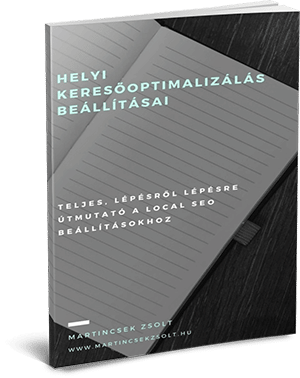
Bejegyzéshez felhasznált források: